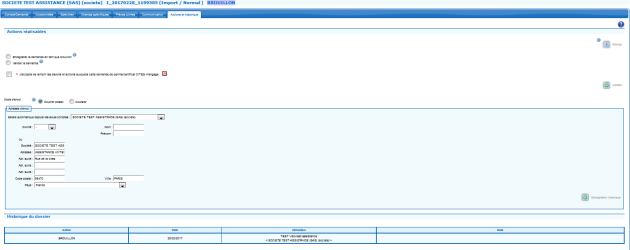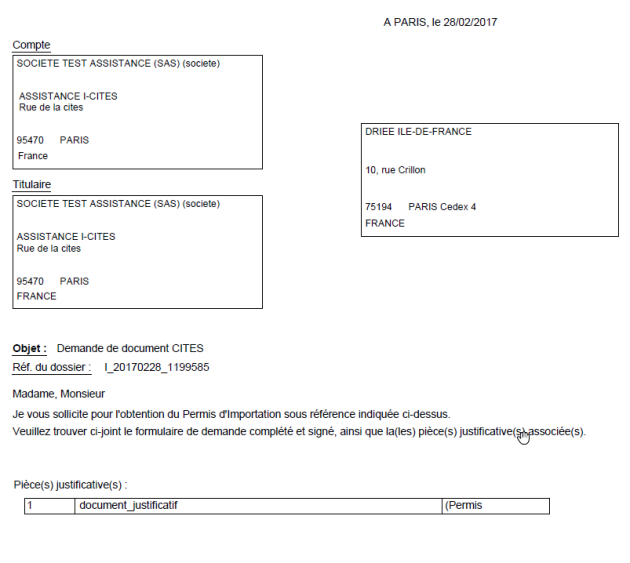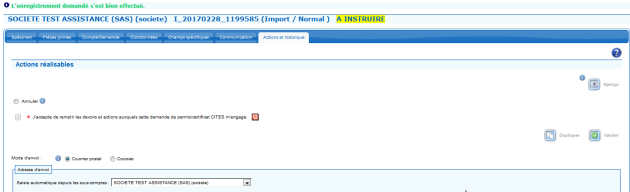Onglet Actions et historique
Description de l'écran :⚓
L'écran peut se décomposer en trois parties :
Première partie : Actions réalisables
Choix des actions à réaliser sur le dossier en fonction du profil de l'utilisateur et du statut du dossier
Chaque action réalisée laisse une trace dans l'historique du dossier.
L'action est choisie par un bouton radio (une seule action à la fois)
L'action est appliquée après validation de l'onglet (bouton« Valider »)
Cet écran dispose aussi de boutons pour effectuer des actions sans impact direct sur le dossier
Ces boutons sont disponibles en fonction du statut du dossier, du type de dossier et du profil de l'utilisateur connecté
Deuxième partie : Adresse d'envoi du permis / certificat délivré
Il est possible de sélectionner le mode d'envoi du permis/certificat à l'aide d'un bouton radio.
Visualisation de l'adresse complète à laquelle le service instructeur va envoyer le permis / certificat imprimé, dans le cas d'un envoi postal
Possibilité de choisir entre courrier postal et coursier
Modification ultérieure possible de cette adresse
ATTENTION : L'adresse d'envoi est modifiable jusqu'à la signature du dossier
Troisième partie : Historique du dossier
Visualisation d'un tableau de suivi de l'historique de toutes les actions réalisées sur ce dossier (création, brouillon, validation, actions d'instruction ou de signature, ...)
Action (nom de l'action = libellé du bouton d'action)
Date (date et heure de l'action effectuée)
Utilisateur (nom et prénom – compte principal ou service instructeur)
Note (précisions automatiques ou saisies lors de la réalisation de certaines actions)
Explication des statuts et des boutons d'actions :⚓
Le paragraphe suivant détaille les différents statuts possibles pour le dossier au sein de l'application, quels boutons d'actions sont disponibles en fonction du statut et quel est le résultat de l'action choisie.
ComplémentStatut : « BROUILLON »⚓
Une demande qui est au statut « Brouillon » n'est pas finalisée et a été soit enregistrée (sauvegardée) par le demandeur, soit sauvegardée automatiquement par l'application. Il est possible de visualiser l'intégralité des brouillons via le menu « Permis et Certificats », puis « Brouillons », en cliquant sur le bouton en bas à gauche « Rechercher » Lors de la saisie d'une demande / brouillon : Bouton d'action « Enregistrer la demande en tant que brouillon » Permet de sauvegarder les informations de la demande en tant que brouillon pour l'éditer ou la compléter ultérieurement Bouton d'action «Aperçu » Génère un aperçu au format pdf correspondant au premier recto du futur permis/certificat, sans guilloché, avec : les saisies réalisées par le demandeur, pour que ce dernier puisse les vérifier et éventuellement corriger leur contenu ou leur mise en forme avant validation les éléments d'instruction et de signature à blanc (ni Marianne, ni signature) un gros filigrane gris précisant : « DEMANDE : document non officiel – APPLICATION: non official document » Cet aperçu est imprimable. Bouton d'action «Valider la demande » Deux actions sont nécessaires pour valider la demande : cocher "Valider la demande" puis cliquer sur le bouton "Valider" Bouton d'action «Valider» Cette action n'est disponible que si la case : « J'accepte de remplir les devoirs et actions auxquels cette demande de permis/certificat CITES m'engage» a été préalablement cochée Bien évidemment, cocher cette case sous-entend que le demandeur a pris connaissance des devoirs et engagements en question en cliquant sur l'icône Acrobat Reader correspondant (Document pdf téléchargeable) Possibilité de visualiser et/ou imprimer les engagements du titulaires à tout moment Une fois validée, la demande est automatiquement transmise au service instructeur Le dossier passe alors au statut « A INSTRUIRE »
Nota Bene :
La ligne «J'accepte de remplir les devoirs et actions auxquels cette demande de permis/certificat CITES m'engage» est toujours visible sur la page « Actions et historique »
L'accès aux fonctions de visualisation et d'impression de ces engagements est possible à tout moment
Complément Statut : « A INSTRUIRE »⚓
Une demande qui est au statut « A INSTRUIRE » a été validée par le demandeur, elle figure alors dans les dossiers devant être instruits par le service instructeur de rattachement. Lors de la consultation d'un dossier au statut « A INSTRUIRE » : Bouton d'action « Aperçu » Génère un aperçu du permis/certificat contenant les informations saisies par le demandeur Bouton d'action « Annuler » Tant que la demande n'est pas prise en charge par le service instructeur, le demandeur a la possibilité de l'annuler Bouton d'action « Dupliquer » Crée une nouvelle demande pré-renseignée à l'identique (coordonnées, blocs spécimens et pièces jointes) Bouton d'action «Valider» Permet d'enregistrer l'annulation éventuelle de la demande.
Complément Statut : « EN COURS »⚓
Une demande de permis/certificat qui est au statut « EN COURS » est un dossier dont d'instruction par le service instructeur de rattachement a débuté. Lors de la consultation d'un dossier au statut « EN COURS » Bouton d'action « Aperçu » Génère un aperçu du permis/certificat contenant les informations saisies par le demandeur et éventuellement corrigées / complétées par l'instructeur Bouton d'action « Dupliquer » Crée une nouvelle demande pré-renseignée à l'identique (coordonnées, blocs spécimens et pièces jointes) Bouton d'action «Demande d'annulation » Fait savoir au service instructeur qu'il n'est pas utile qu'il poursuive l'instruction du dossier qui doit être annulé par ses soins Cette demande d'annulation doit être motivée dans le champ "Commentaires" Elle est notifiée au service instructeur après que le demandeur ait cliqué sur le bouton " Valider"
ComplémentStatut : « EN ATTENTE»⚓
Une demande qui est au statut « EN ATTENTE » est un dossier dont le service instructeur a suspendu l'instruction en attendant de recevoir des compléments, soit de la part du demandeur (complément d'informations / nouveaux documents), soit de la part d'experts que le service instructeur a consultés (avis scientifique, avis du ministère). Lors de la consultation d'un dossier au statut « EN ATTENTE» : Bouton d'action « Aperçu » Génère un aperçu du permis/certificat contenant les informations saisies par le demandeur et éventuellement corrigées / complétées par l'instructeur Bouton d'action « Dupliquer » Crée une nouvelle demande pré-renseignée à l'identique (coordonnées, blocs spécimens et pièces jointes) Bouton d'action «Demander l'annulation » Fait savoir au service instructeur qu'il n'est pas utile qu'il poursuive l'instruction du dossier qui doit être annulé par ses soins Cette demande d'annulation doit être motivée dans le champ "Commentaires" Elle est notifiée au service instructeur après que le demandeur ait cliqué sur le bouton " Valider" Bouton d'action «Valider» Permet d'enregistrer les modifications apportées au dossier
Truc & astuceNota Bene :⚓
Lors de la consultation de l'historique du dossier, vous pouvez visualiser le motif d'attente dans la colonne "note".
Truc & astuceNota Bene :⚓
Si un message a été laissé dans l'onglet "Commentaires", un drapeau rouge figure devant la ligne du dossier dans l'écran de recherche des permis/certificats
Pour visualiser ce message il faut cliquer sur l'icône d'accès au dossier ("petit crayon") : l'application ouvre alors l'onglet "communication" où vous prenez connaissance du message qui vous est adressé et vous pouvez y répondre.
ComplémentStatut : « VALIDE INSTRUIT »⚓
Une demande qui est au statut "VALIDE INSTRUIT" est un dossier dont l'instruction est terminée et qui a été accepté par l'instructeur. Le permis/certificat est maintenant en attente de signature Lors de la consultation d'un dossier au statut « VALIDE INSTRUIT» : Bouton d'action « Aperçu » Génère un aperçu du futur permis/certificat tel que validé par l'instructeur Bouton d'action « Dupliquer » Crée une nouvelle demande pré-renseignée à l'identique (coordonnées, blocs spécimens et pièces jointes) Bouton d'action «Demander l'annulation » Fait savoir au service instructeur qu'il n'est pas utile qu'il poursuive l'instruction du dossier qui doit être annulé par ses soins Cette demande d'annulation doit être motivée dans le champ "Commentaires" Elle est notifiée au service instructeur après que le demandeur ait cliqué sur le bouton " Valider"
ComplémentStatut : « SIGNE » ⚓
Une demande qui est au statut "SIGNE" a été validée (signée numériquement) par le signataire. Elle porte désormais le numéro du futur permis / certificat. Lors de la consultation d'un dossier au statut « SIGNE » : Bouton d'action « Aperçu » Génère un aperçu du permis/certificat validé par le signataire Présence d'un filigrane « APERCU : document non officiel - PREVIEW: non official document» Bouton d'action « Dupliquer » Crée une nouvelle demande pré-renseignée à l'identique (coordonnées, blocs spécimens et pièces jointes) Bouton d'action «Demander l'annulation » Fait savoir au service instructeur qu'il n'est pas utile qu'il poursuive l'instruction du dossier qui doit être annulé par ses soins Cette demande d'annulation doit être motivée dans le champ "Commentaires" Elle est notifiée au service instructeur après que le demandeur ait cliqué sur le bouton " Valider"
Truc & astuceNota Bene⚓
Les permis/certificats sont numérotés dans i-CITES selon la séquence suivante :
'FR'
l'année du permis/certificat sur deux chiffres
le territoire ou département dans lequel est établi le titulaire (3 chiffres)
un numéro d'ordre (5 chiffres) relatif à chaque département
un tiret : '-'
la lettre correspondant au type du permis/certificat
Exemple :
En 2013 : premier permis d'exportation en Isère : FR1303800001-E, premier permis d'exportation dans le Rhône : FR1306900001-E
ComplémentStatut : « IMPRIME »⚓
Un dossier au statut "IMPRIME" est une demande qui a été instruite, validée et signée, et dont le permis / certificat se trouve en cours d'impression par le service instructeur. Lors de la consultation d'un dossier au statut « IMPRIME » : Bouton d'action « Aperçu » Génère un aperçu du permis/certificat imprimé par le service instructeur Présence d'un filigrane « APERCU : document non officiel - PREVIEW: non official document » Bouton d'action « Dupliquer » Crée une nouvelle demande pré-renseignée à l'identique (coordonnées, blocs spécimens et pièces jointes) Bouton d'action «Demander l'annulation » Fait savoir au service instructeur qu'il n'est pas utile qu'il poursuive l'instruction du dossier qui doit être annulé par ses soins Cette demande d'annulation doit être motivée dans le champ "Commentaires" Elle est notifiée au service instructeur après que le demandeur ait cliqué sur le bouton " Valider"
ComplémentStatut : « MIS A DISPOSITION »⚓
Statut : « MIS A DISPOSITION » Un dossier au statut "MIS A DISPOSITION" est une demande qui a été instruite, validée, signée et imprimée par le service instructeur, et dont le permis / certificat a été : envoyé par écopli au demandeur, ou envoyé en recommandé au demandeur si celui avait fourni au préalable le recommandé au service instructeur, ou remis au coursier (cette option doit être validée lors de la demande dans l'onglet "Actions et historique", "Adresse d'envoi") Lors de la consultation d'un dossier au statut « MIS A DISPOSITION » : Pour une procédure normale : Bouton d'action « Aperçu » Génère un aperçu du permis/certificat transmis par le service instructeur Présence d'un filigrane « APERCU : document non officiel - PREVIEW: non official document » Bouton d'action « Dupliquer » Crée une nouvelle demande pré-renseignée à l'identique (coordonnées, blocs spécimens et pièces jointes) Bouton d'action « Demander l'annulation » Signifie au service instructeur que la demande n'a plus lieu d'être et qu'il convient d'annuler le permis / certificat Cette demande d'annulation doit être motivée dans le champ "Message" Elle est notifiée au service instructeur après que le demandeur ait cliqué sur le bouton " Valider" Bouton d'action «Valider» Permet d'enregistrer les modifications apportées au dossier Pour une procédure de pré-permis d'importation : Lorsque la demande a donné lieu à délivrance d'un pré-permis d'importation et que, le permis d'exportation ou certificat de réexportation ayant été délivré par le pays tiers de provenance, le demandeur souhaite solliciter un permis d'importation, il convient de ne pas créer une nouvelle demande, mais de repartir du dossier du pré-permis "MIS A DISPOSITION" pour effectuer la demande de permis d'importation : Bouton d'action « Aperçu » Génère l'aperçu du pré-permis d'importation Présence d'un filigrane « APERCU : document non officiel - PREVIEW: non official document» Bouton d'action « Transformer le pré-permis en permis d'importation » Lorsque le dossier du pré-permis se trouve au statut "MIS A DISPOSITION", présence dans l'onglet "Actions et historique" du dossier du pré-permis d'un bouton d'action : « Transformer le pré-permis en permis d'importation » Lorsque l'on clique sur ce bouton, l'application génère un dossier de permis d'importation qui contient déjà toutes les données du pré-permis et fait le lien avec ce dernier pour le service instructeur. Il convient alors de compléter les données manquantes relatives au permis d'exportation ou certificat de réexportation délivré par le pays tiers de provenance, de préciser la description du spécimen et de valider chaque onglet. La demande de permis d'importation ainsi générée passe alors au statut : "A INSTRUIRE" A la signature du permis d'importation : Le pré-permis passe au statut « REMPLACE » Le permis d'importation passe au statut « SIGNE » avec un nouveau numéro de permis
AttentionCas particulier : notification d'importation⚓
Pour créer une notification d'importation, le demandeur saisit toutes les informations nécessaires dans les différents onglets et les valide.
Après la validation de l'onglet "Actions et historique", le dossier passe directement du statut "brouillon" au statut "mis à disposition", et un nouveau bouton d'action apparaît permettant l'impression de la notification par le demandeur.
ComplémentStatut :« COMPLETE »⚓
Le statut "COMPLETE" concerne un permis / certificat précédemment délivré par le service instructeur en utilisant la procédure simplifiée et qui, pour être utilisé en douane, a été complété par le titulaire sur le document papier. Le demandeur, ainsi qu'il s'y était engagé lors de sa demande, a obligation de renseigner à l'identique, sans délai, le dossier i-CITES pour compléter les données manquantes : dans l'onglet coordonnées : saisie du partenaire étranger (s'agissant d'un permis d'exportation ou d'un certificat de réexportation : le nom, l'adresse et le pays du destinataire des spécimens) saisie des nom, prénom et qualité de la personne ayant renseigné le permis papier (données figurant obligatoirement en case 23 du document papier, sinon ce dernier est non valide) dans l'onglet spécimen : détail de la description du/des spécimens Les douaniers sont en droit de refuser en frontière les permis 'procédure simplifiée' qui n'ont pas été placés au statut "COMPLETE" par le demandeur. Par ailleurs, le dossier doit être au statut COMPLETE pour pouvoir renseigner les données douanières dans l'onglet 'Douane'. Cette saisie des données manquantes dans le dossier i-CITES est obligatoire avant passage des spécimens en douane. Seuls les dossiers au statut "COMPLETE" peuvent faire l'objet de saisie des données douanières
AttentionATTENTION : renseignement des données manquantes dans le dossier i-CITES obligatoire pour les permis/certificats délivrés en utilisant la procédure simplifiée⚓
L'absence de renseignement des données manquantes dans le dossier i-CITES alors que le permis / certificat est utilisé en douane conduira l'administration à :
contester la validité de ce permis / certificat
bloquer les formalités de dédouanement des spécimens lorsque les applications i-CITES et Delt@ des douanes seront inter-connectées
remettre en cause l'agrément « Procédure simplifiée » accordé au demandeur
ComplémentStatut : « RÉ-ÉDITÉ »⚓
Le service instructeur peut avoir besoin de rééditer un permis ou certificat pour de multiples raisons (perte de l'original, par exemple). Le dossier passe alors au statut « RÉ-ÉDITÉ »
ComplémentStatut : « UTILISÉ »⚓
Lorsque l'onglet 'Douane' du dossier a été complété avec les données douanières (type de document douanier, numéro de DAU, date du passage en douanes, quantités réellement importées / (ré)exportées), le dossier passe au statut "UTILISE" La validation des données douanières renseignées se fait par la validation de l'onglet "Douanes"
ComplémentStatut : « PÉRIMÉ »⚓
Le dossier passe automatiquement au statut « PÉRIMÉ » quand la date limite de validité inscrite sur le permis / certificat est dépassée et que l'onglet "Douane" n'a pas été renseigné, ce qui laisse supposer que le permis/certificat n'a pas été utilisé. Le statut PERIME signe une anomalie : soit l'onglet douanes n'a pas été renseigné alors que le permis/certificat a été utilisé soit aucune demande d'annulation n'a été déposée alors que le permis/certificat n'a pas été utilisé .
ComplémentStatut : « REMPLACE »⚓
Un dossier passe au statut « REMPLACE » lorsque le permis/certificat précédemment délivré n'est plus valable et a été rendu à l'administration pour obtenir un nouveau permis/certificat concernant les mêmes spécimens ou une partie d'entre eux. Exemple : le CIC pour un animal vivant est remplacé par un nouveau CIC si cet animal décède et est naturalisé
ComplémentStatut : « REFUSE » ⚓
La demande de permis/certificat est au statut « REFUSE » lorsque l'instructeur déclare le dossier irrecevable.
AttentionLes demandes d'annulations⚓
Il est possible de faire des demandes d'annulation dès le statut "EN COURS" et non plus uniquement après la délivrance des permis
ComplémentStatut : « ANNULE »⚓
Il s'agit d'un permis / certificat déjà au statut IMPRIME ou MIS A DISPOSITION que le demandeur ou le service instructeur souhaite annuler, soit parce que la transaction prévue n'a pas lieu, soit parce que ce document a été délivré à tort. Si la transaction prévue n'a pas lieu, le demandeur doit solliciter l'annulation du permis/certificat en question dans le dossier i-CITES correspondant, en précisant le motif de cette demande. Suite à l'acceptation par le service instructeur, le dossier passe au statut « ANNULE ». Il convient alors de rendre l'ensemble des feuillets constitutifs du permis/certificat au service instructeur. Lors de la consultation d'un dossier dans l'onglet "Actions et historique" : Bouton d'action « Demander l'annulation » Permet d'annuler un permis/certificat qui n'a plus lieu d'être Le demandeur doit obligatoirement argumenter la demande d'annulation dans le champ "Message" La demande d'annulation est transmise au service instructeur après avoir cliqué sur le bouton "Valider"